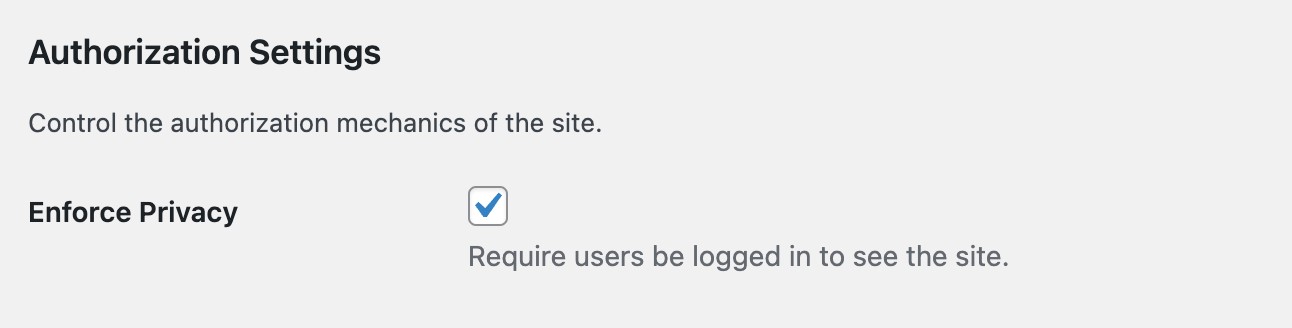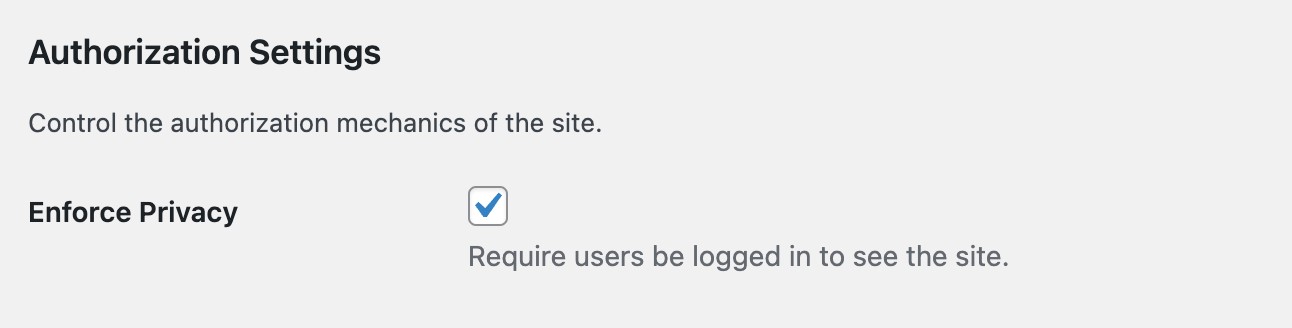允许用户以更多方式登录
CIAM 支持用户以多种方式进行登录认证,需要为 WordPress 站点增加邮箱 OTP 的登录方式。
1. 登录 账号风控平台控制台控制台,在左侧导航栏,选择认证管理 > 通用认证源,进入通用认证源页面。
2. 在通用认证源页面,单击新建认证源,进入新建认证源页面。
3. 在新建认证源页面,选择邮箱 OTP 认证,单击下一步。
4. 在新建认证源页面,设置认证源图标、名称、属性和描述,单击下一步。
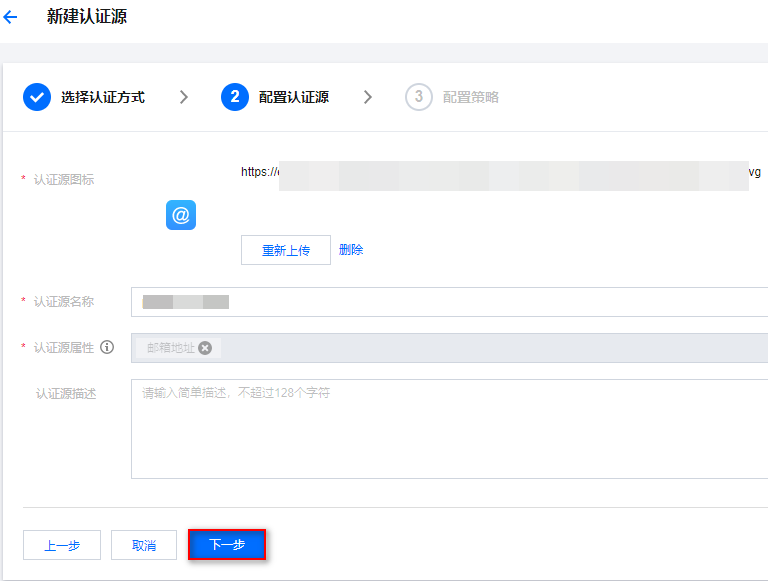
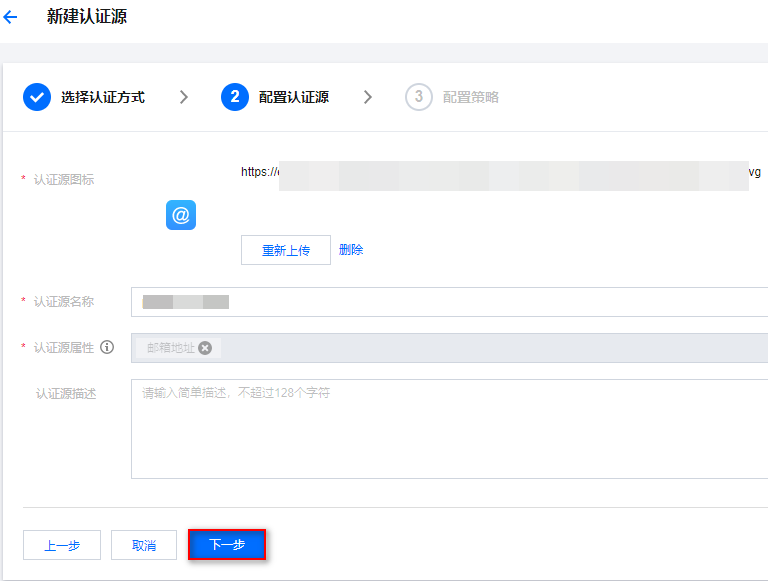
认证源图标:用于在列表和门户中展示,用户可单击重新上传代替默认图标。
认证源名称:用户标识认证源。
认证源属性:邮箱 OTP 认证源默认使用邮箱地址属性,不可修改。
认证源描述:认证源的简单描述。
5. 在新建认证源页面,配置相关参数,单击确定,即可创建认证源。
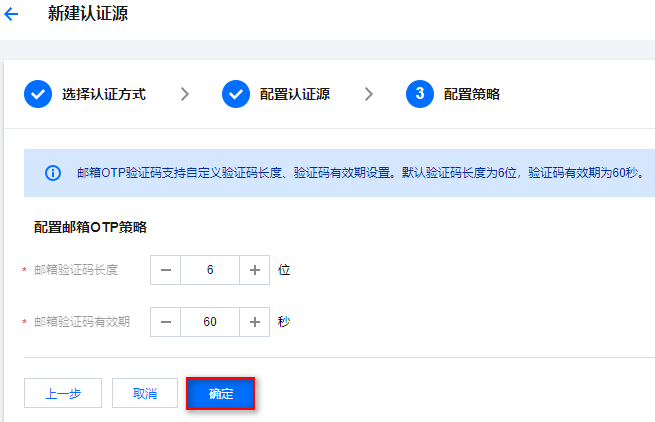
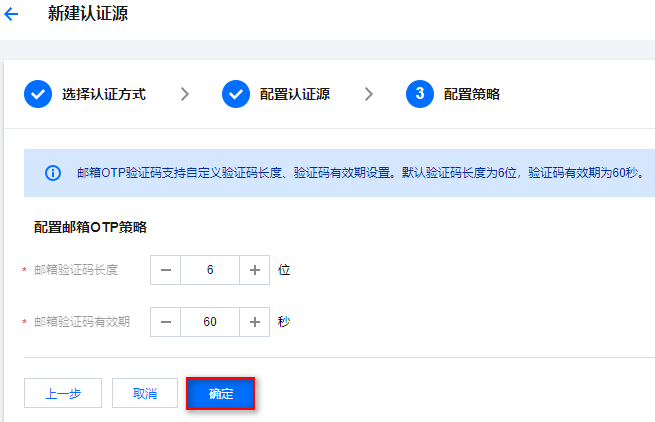
邮箱验证码长度:用户配置为用户发送邮件时生成的验证码长度,范围1~128位。
邮箱验证码有效期:用户配置该验证码的有效期,范围1~300秒。
6. 在通用认证源页面,单击

7. 在应用列表中,找到所需的 WordPress 应用,单击配置 > 流程配置,进入流程配置页面。
8. 在流程配置页面,选择登录流程,单击编辑,在关联认证源选择选刚刚创建的邮箱 OTP 认证源,单击确定保存。
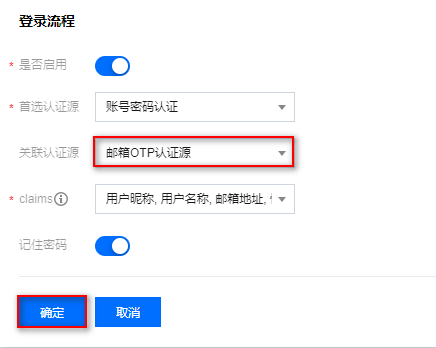
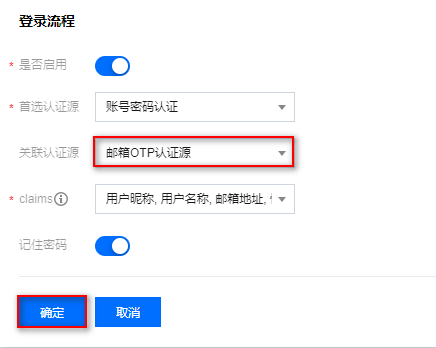
9. 再次访问 CIAM 登录页面,可以看到在原先账号密码认证的基础上,新增了一个邮箱登录的选项。输入邮箱并单击发送验证码,即可通过邮箱中收到的一次性密码完成登录。
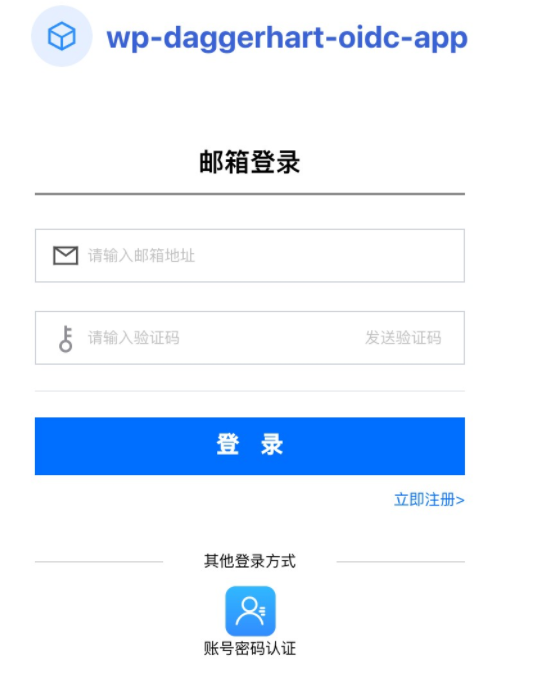
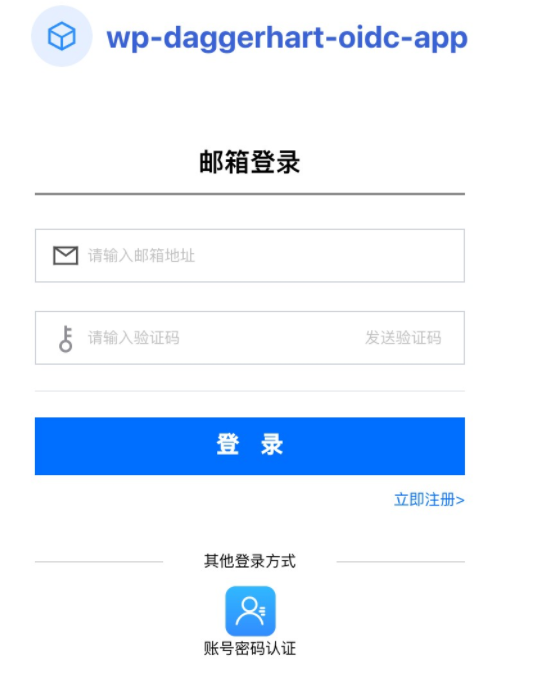
屏蔽 WordPress 登录页
当前,用户登录时会先访问 WordPress 的默认登录页,单击页面上的 Login with OpenID Connect 跳转到 CIAM 登录页进行登录。我们可以通过修改 WordPress OIDC 插件的配置来进一步优化用户登录体验。
1. 在 WordPress 后台选择设置 > OpenID Connect Client,将第一项配置 Login Type 修改为 Auto Login - SSO,单击保持更改,完成修改。
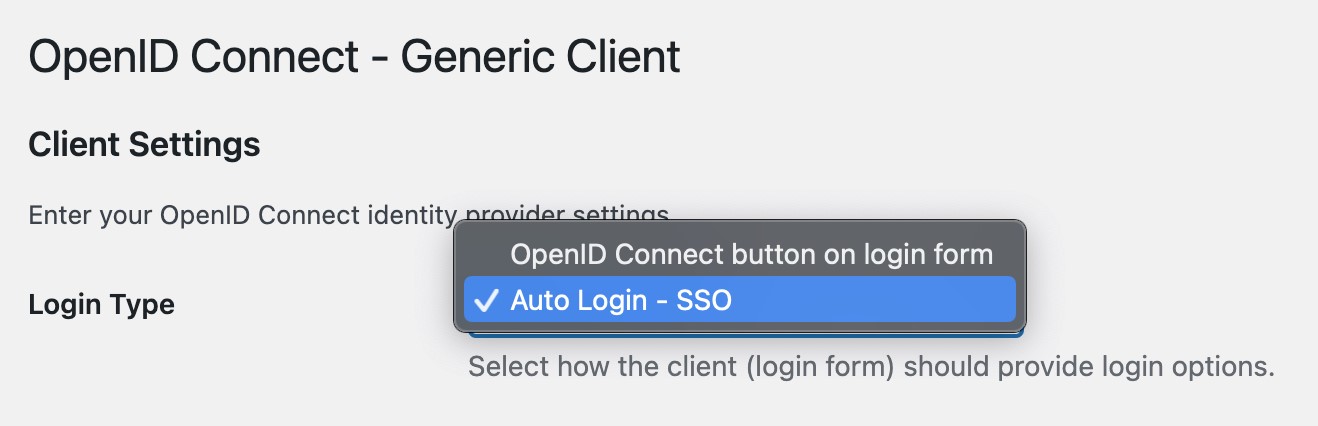
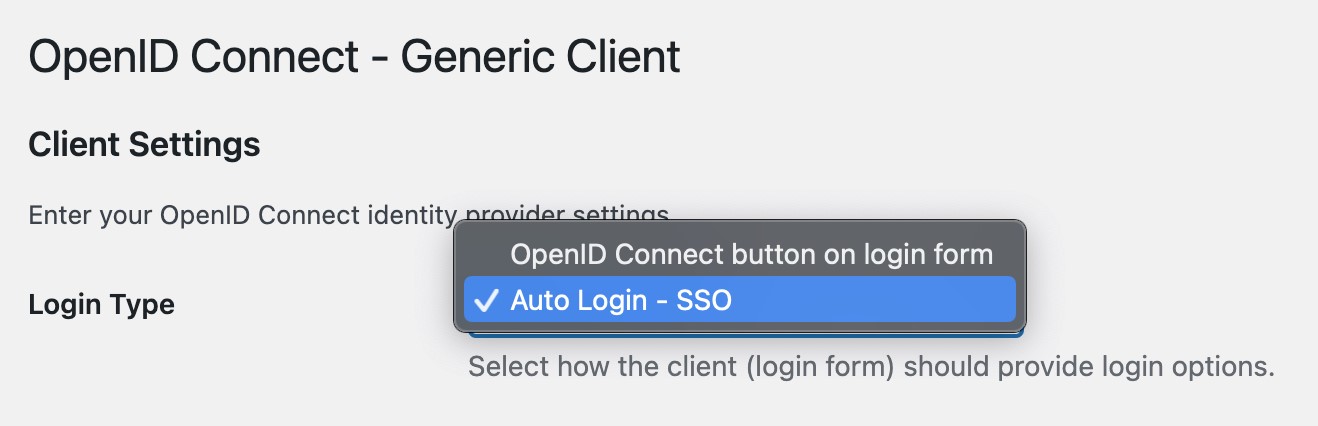
2. 用户再次登录时,将不再显示 WordPress 登录页,而是直接显示 CIAM 登录页。
为 WordPress 设置全站内容登录保护
某些场景下,我们希望用户首先完成注册登录,然后才能访问 WordPress 站点的内容。可在 WordPress 后台选择设置 > OpenID Connect Client,勾选插件的 Enforce Privacy 配置来实现此需求。